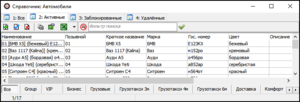Справочник "Автомобили"
Справочник "Автомобили" — справочник, в котором хранится список автомобилей, действующих в вашей службе такси.
Зависимости
Информацию из данного справочника используют другие:
Добавление нового автомобиля
Чтобы добавить в список новый автомобиль, выполните следующие действия:
- Нажмите кнопку Добавить или клавишу Insert.
- В поле Позывной укажите позывной автомобиля.
- В поле Наименование укажите название автомобиля.
- В поле Марка укажите марку автомобиля (например, “Opel Insigna”).
- В поле Гос. номер укажите номер автомобиля (например, “386”).
- В поле Цвет укажите цвет автомобиля (например, «черный»).
- В поле Описание укажите описание автомобиля.
- В поле Звуковой файл укажите путь к звуковому файлу, который будет проигрываться при условиях, заданных в параметрах.
- Установите флажок
 Удален, чтобы обозначить автомобиль как удаленный.
Удален, чтобы обозначить автомобиль как удаленный. - Нажмите кнопку OK для сохранения.
Некоторые из полей используются модулем СМС и подставляются на места тегов, поэтому рекомендуется указывать информацию (марку, цвет) в именительном падеже. Цвет для удобства рекомендуется указывать с маленькой буквы.
Удаление автомобиля
Удаление автомобиля может быть либо логическим, либо физическим.
Чтобы логически удалить автомобиль, выполните действия:
После этого автомобиль будет помечен как удаленный, но физически останется в базе данных. Рекомендуется использовать именно этот способ удаления.
Чтобы физически удалить автомобиль, выполните действия:
- В справочнике «Экипажи» удалите экипаж, к которому привязан соответствующий автомобиль.
- В справочнике «Водители» удалите водителя, к которому привязан соответствующий автомобиль.
- В cправочнике «Автомобили» удалите автомобиль.
Все три действия выполняются кнопкой «Удалить» или комбинацией клавиш Ctrl+Delete.
Экспорт в Excel
Данные из этого справочника могут быть экспортированы в лист Microsoft Excel. Чтобы экспортировать данные, нажмите кнопку Экспортировать данные в Excel.